1 新建工程中选择"外接程序",点击打开之后右侧的属性窗口即显示为MyAddIn工程。(注意如果你使用的是VB精简版的没有"外接程序"的选项,请下载完整版的)

2 右击MyAddIn,点击MyAddIn属性,你可以修改工程名称(暂时不需要修改别的东西),点击确定

3 展开窗体文件夹,右击frmAddIn,点击移除frmAddIn,结果只剩下设计器(里面有一个Connect文件)
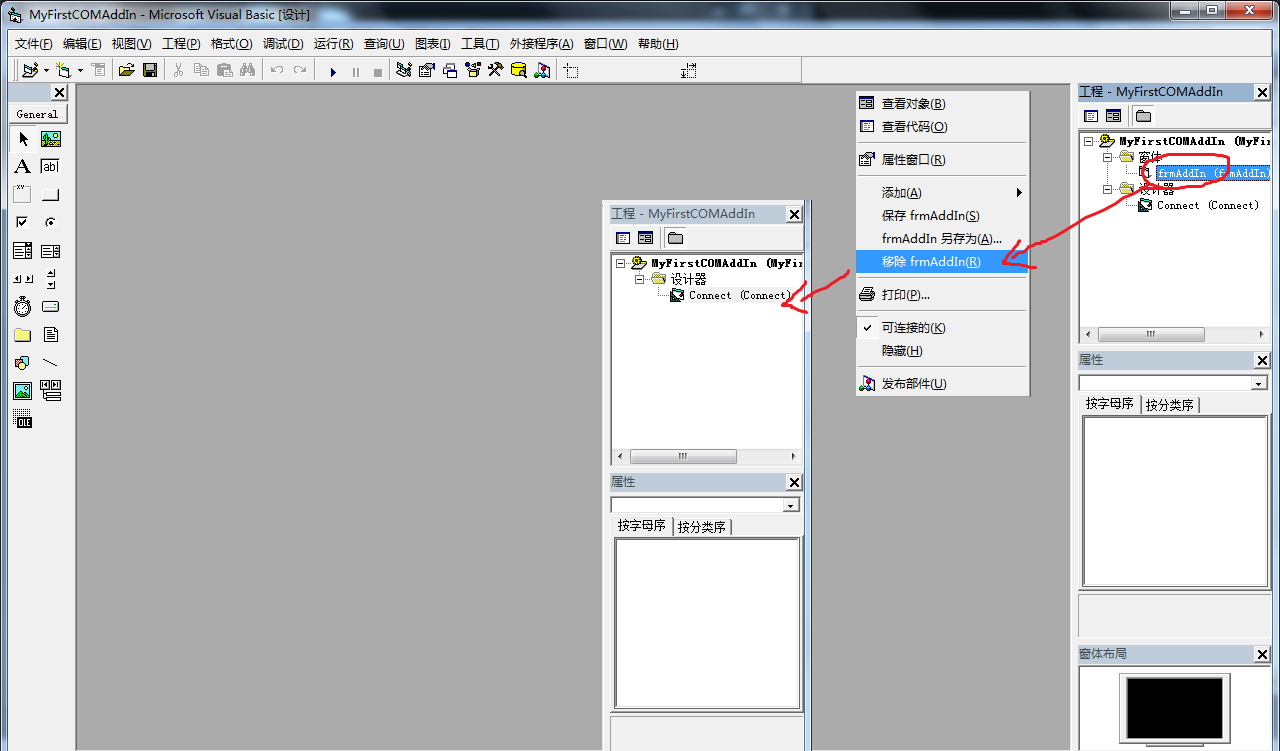
4 右击这个Connect文件,点击查看代码,然后删除全部代码

5 双击Connect文件,修改应用程序为Microsoft Excel,依次如图所示(你也可以修改外接程序显示名称和描述)

6 点击左侧的下拉列表,选择AddInstance,随后代码自动变成了"Private Sub……"我们只在里面写一个Msgbox作为测试,然后去拉右侧列表,选择OnDisconnection,在里面也加入一个Msgbox

7 此时可以保存文件了,注意格式是Dsr文件

8 然后点击文件,生成MyFirstCOMAddIn.dll,点击确定之后即可生成。

9 手工注册这个dll文件,方法是打开运行对话框,输入"Regsvr32+空格+dll文件路径"
Regsvr32 C:UsersAdministrator.ACE--20120120JXDesktopConnectMyFirstCOMAddIn.dll


10 随后启动Excel即可发现该COM得到了加载,关闭的时候也一样

11 如果是想要做成软件,则可以做一个批处理命令,先解压到一个指定目录,然后注册dll文件即可。当然,你如果想要"卸载"这个软件,反注册一下这个dll文件即可。命令是:"regsvr32 /u+空格+dll文件路径",此外如果你下次要编辑这个程序,直接双击Dsr文件即可。
regsvr32 /u C:UsersAdministrator.ACE--20120120JXDesktopConnectMyFirstCOMAddIn.dll

12 当然,你也可以把COM加载项这个菜单显示出来,点击工具-自定义,在命令选项卡中点击工具,把右侧的"COM加载项"拖放到工具条上

13 这样你就可以选择启动那个COM加载项了,不变一直注册和反注册dll文件。
